قم بتحديث شاشة Samsung Gaming Monitor باستخدام جهاز USB
تعمل سامسونج باستمرار على تحسين استقرار وأداء مجموعة شاشات الألعاب من خلال إصدار إصدارات برامج جديدة. يمكن أن يؤدي تحديث برنامج شاشتك إلى منع حدوث مشكلات محتملة في الشاشة وسيضمن تشغيل الجهاز بسلاسة. يمكنك استخدام الإرشادات الواردة في هذا الدليل لتحديث برنامج شاشة الألعاب لديك إلى أحدث إصدار باستخدام جهاز USB.

ملاحظة: بالنسبة للطرز التي تدعم Wi-Fi، يمكن إجراء تحديثات البرامج تلقائيًا عند اتصال الشبكة.

لتحديث شاشة الألعاب Samsung الخاصة بك باستخدام جهاز USB، يرجى اتباع التعليمات التالية:
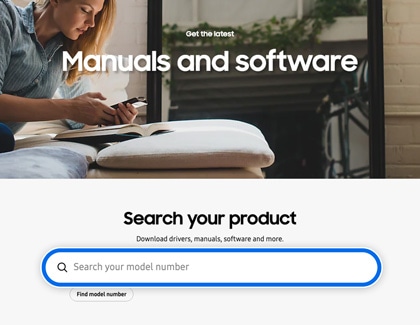
ملاحظة: يرجى تهيئة جهاز USB الخاص بك إلى FAT32 قبل تنزيل الملف.
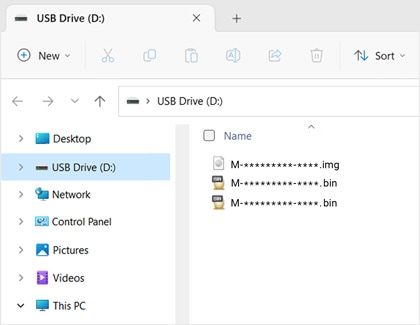
ملاحظة: لا تقم بإعادة تسمية الملف بعد تنزيله. بالنسبة لشاشات الألعاب الذكية، احفظ المجلد الذي تم فك ضغطه في مجلد المستوى الأعلى لجهاز USB الخاص بك. احرص على عدم تكرار نفس المجلد.

ملاحظة: قد تختلف أطراف التوصيل الموجودة على شاشتك حسب الطراز. على سبيل المثال، اعتمادًا على الطراز، قد تحتاج إلى استخدام محول USB-A إلى USB-C.
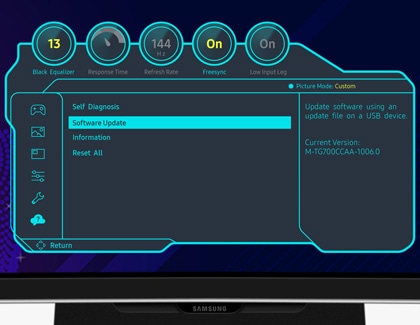
ملاحظة: قد يختلف شكل وموقع زر التشغيل والقائمة حسب الطراز.
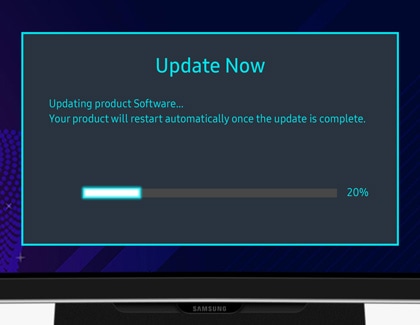
ملاحظة: لا تقم بتشغيل الشاشة أو إيقاف تشغيلها حتى يكتمل التحديث.
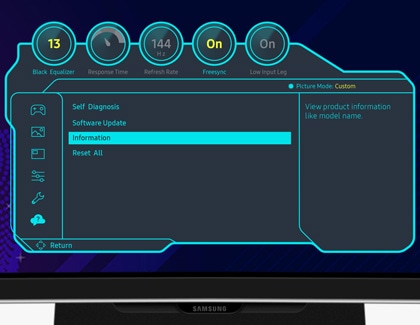
ملاحظات:
- إذا فشل التحديث، فسوف تقوم الشاشة بإعادة محاولة التحديث تلقائيًا.
- قد تتم إعادة ضبط إعدادات الفيديو والصوت على إعداداتها الافتراضية بعد تحديث البرنامج.
- إذا كان لديك أي أسئلة بعد التحقق من الحلول المذكورة أعلاه، يرجى الاتصال بمركز الاتصال لدينا للحصول على المساعدة في استفسارك.
نشكركم على ابداء رأيكم و الملاحظات
يُرجى الإجابة عن كل الأسئلة.